 Dalam tutorial ini, semua bahan dan cara melakukan perubahan, termasuk apa-apa yang perlu diubah dalam remaster sama dengan tutorial yang lalu, sehingga kami merasa tidak perlu menulis ulang semua itu. Sebagai referensi, Anda dapat membaca artikel kami tersebut untuk disesuaikan dengan kebutuhan meremaster Ubuntu dengan UCK ini.
Dalam tutorial ini, semua bahan dan cara melakukan perubahan, termasuk apa-apa yang perlu diubah dalam remaster sama dengan tutorial yang lalu, sehingga kami merasa tidak perlu menulis ulang semua itu. Sebagai referensi, Anda dapat membaca artikel kami tersebut untuk disesuaikan dengan kebutuhan meremaster Ubuntu dengan UCK ini.Hanya ada sedikit penambahan pada tutorial ini, disamping melakukan perubahan tampilan menjadi MacbuntuX, kami juga menambahkan paket aplikasi Unity 2D dalam remaster kali ini. Alih-alih sekedar meremaster, dengan menambahkan Unity 2D akan memberi gambaran lebih jelas dengan sistem operasi Ubuntu yang akan datang, Ubuntu 11.10. Mengapa demikian?, karena pada Ubuntu 11.10, Canonical tidak berencana menyertakan Gnome Shell sebagai antar muka. Sebagai gantinya, Unity 2D akan menggantikan sesi Ubuntu Classic yang saat ini masih menggunakan desktop Gnome 2.32 jika perangkat grafis yang kita gunakan belum mendukung openGL.
Dengan menanbahkan paket Unity 2D maka jika saat kita menjalankan CD hasil remaster pada komputer yang perangkat grafisnya belum dikenali atau belum mendukung openGL akan menjalankan Unity 2D sebagai default sesi menggantikan desktop Gnome 2.32.
Sebelum memulai remaster dengan UCK, ada baiknya Anda menyiapkan dulu bahan-bahan yang diperlukan. Semua bahan dalam tutorial ini bisa Anda dapatkan melalui artikel Remaster Ubuntu 11.04 menjadi MacbuntuX Remix 11.04. Siapkan juga file ISO master Ubuntu 11.04 versi desktop.
Pastikan Anda juga terhubung dengan internet, karena koneksi internet dibutuhkan selama proses remaster menggunakan UCK GUI. Instal paket UCK dari repositori Ubuntu dengan menggunakan Synaptic, pada kotak pencarian, silahkan ketik "uck" agar mudah menemukan paket yang dibutuhkan. Tandai paket UCK untuk diinstal pada sistem yang Anda gunakan...
Jalankan UCK melalui menu Applications --> System Tools --> Ubuntu Customization Kit jika Anda menggunakan desktop Gnome, beberapa saat kemudian UCK gui akan segera dijalankan...
Pada layar "Welcome" tekan tombol "Close" untuk melanjutkan...
Pada layar berikutnya, silahkan tentukan paket bahasa yang ingin Anda sertakan dalam distribusi remaster Ubuntu 11.04 yang ingin Anda buat, dalam contoh ini kami hanya menyertakan paket bahasa Inggris, dengan pertimbangan untuk menghemat kapasitas agar hasil remaster dapat di distribusikan dengan sebuah CD. Centang pada menu "en" lalu tekan "OK" untuk melanjutkan..
Langkah selanjutnya, silahkan tentukan bahasa apa saja yang akan tersedia saat menjalankan Live CD. Pilih "en" lalu tekan "OK" untuk melanjutkan...
Silahkan pilih bahasa yang akan digunakan sebagai default saat menjalankan Live CD jika Anda memutuskan untuk menyertakan lebih dari satu bahasa pada langkah sebelumnya, tekan "OK" untuk melanjutkan...
Tentukan desktop environment yang digunakan dalam remaster, karena kita akan meremaster Ubuntu, maka pilih opsi kedua "gnome". Jika suatu ketika Anda ingin meremaster Kubuntu 11.04, maka pilih opsi pertama "kde"...
Pada jendela "Add new entry", silahkan masukkan label yang akan digunakan sebagai label pada CD hasil remaster, dalam contoh ini kami menggunakan label "MacbuntuX Live CD"...
Pada layar selanjutnya, pilih "yes" untuk melakukan perubahan selama proses remaster...
Langkah berikutya, pilih "no" agar paket wubi yang dapat digunakan untuk menginstal Ubuntu di dalam Windows tidak dihapus dari distribusi...
Langkah selanjutnya, silahkan tentukan lokasi tempat Anda menyimpan file ISO master Ubuntu 11.04...
Pada layar "Ready to build", tekan "Close" untuk memulai proses customisasi...
Masukkan password Anda lalu tekan enter, proses mengextract segera dimulai, silahkan tunggu hingga selesai karena ini akan memerlukan beberapa waktu...
Setelah semua paket remaster selesai diextract ke folder tmp, jendela customisasi UCK akan ditampilkan, pilih opsi pertama "Run package manager" untuk menjalankan Synaptic yang akan kita gunakan untuk menambah dan atau mengurangi paket-paket aplikasi yang akan disertakan dalam distribusi remaster...
Dalam contoh ini kami menambahkan paket Unity 2D untuk disertakan dalam remaster...
Setelah semua paket yang ingin ditambahkan atau dikurangi selesai diproses, tutup jendela Synaptic untuk membuka kembali jendela customisasi UCK...
Sebelum memilih opsi berikutnya, copy paste terlebih dahulu semua bahan remaster yang telah disiapkan termasuk file initial ram disk (initrd.lz) yang telah disesuaikan ke folder kerja remaster. Tentang bahan-bahan remaster yang dibutuhkan dalam contoh ini serta cara mengedit file initrd.lz yang digunakan untuk mengganti user Live CD, silahkan merujuk pada artikel kami tentang remaster Ubuntu 11.04 sebelumnya. Tekan kombinasi tombol Alt+F2 lalu ketik "gksu nautilus" tanpa kutip untuk menjalankan nautilus sebagai root. Copy paste folder "bahan-remaster" ke folder kerja remaster di "/home/labs1104/tmp/remaster-root/home", pada contoh ini "labs1104" adalah home direktori user pada sistem yang kami gunakan, silahkan sesuaikan dengan home direktori user yang Anda gunakan...
Copy paste file initrd.lz yang telah Anda buat ( jika Anda ingin mengganti nama User dalam distribusi remaster ) ke folder "/home/labs1104/tmp/remaster-iso/casper", Anda dapat mengabaikan langkah ini jika tidak ingin mengganti user Live CD...
Setelah semua bahan remaster dan file initrd.lz disalin ke folder kerja remaster, tutup jendela nautilus. Pada jendela customisasi UCK, pilih opsi kedua "Run console application" untuk menjalankan "UCK customization console"...
Pada jendela "UCK customization console", ketik "cd home/bahan-remaster" tanpa kutip untuk masuk ke folder "bahan-remaster". Ketik "dpkg -i *.deb" tanpa kutip untuk menginstal semua paket yang telah kita siapakan secara offline ( Tentang paket yang kami instal secara offline dalam contoh ini, dapat Anda baca dalam artikel kami sebelumnya)....
Setelah semua paket yang kita tambahkan secara offline selesai diinstal, ketik "nautilus" tanpa kutip untuk menjalankan nautilus...
Langkah selanjutnya adalah melakukan perubahan tampilan dan melakukan customisasi lainnya yaitu meletakkan folder-folder theme, icon, cursor, sound dan background ketempatnya masing-masing serta mengedit beberapa file konfigurasi. Silahkan merujuk pada artikel sebelumnya untuk melakukan perubahan tampilan dalam remaster ini.
Setelah perubahan selesai dilakukan, tutup jendela nautilus. Bagai mana jika setelah nautilus ditutup jendela "UCK customization console" tidak kembali ke posisi semula?, lihat gambar berikut...
...tutup paksa jendela "UCK customization console" dengan mengklik tombol "Close" (silang) agar jendela "UCK customization console" dibuka kembali, pada jendela "UCK customization console" yang telah dibuka kembali, ketik "exit" tanpa kutip untuk menutup dan menampilkan kembali jendela customisasi UCK ...
Langkah terakhir, pilih opsi ketiga "Continue build" pada jendela customisasi UCK untuk memulai proses pembuatan ISO remaster...
Tunggulah hingga proses diselesaikan, ini akan memerlukan beberapa waktu. Setelah proses pembuatan ISO remaster selesai, tekan tombol "Close" pada jendela "Build success" untuk mengakhiri proses remaster yang kita lakukan...
Sekarang Anda dapat memeriksa dalam folder "/tmp/remaster-new-files" telah terdapat file ISO hasil remaster bernama "livecd.iso"...
Anda dapat menguji hasil remaster dengan cara memburning file ISO tersebut kedalam sebuah CD/DVD bergantung kapasitas hasil akhir remaster yang Anda lakukan atau dengan menjalankan file ISO hasil remaster menggunakan aplikasi virtual mesin seperti VMWare Player atau VirtualBox.
Gambar berikut adalah desktop MacbuntuX Remix 11.04 hasil remaster kami dengan desktop Unity 2D...
Selamat mencoba...


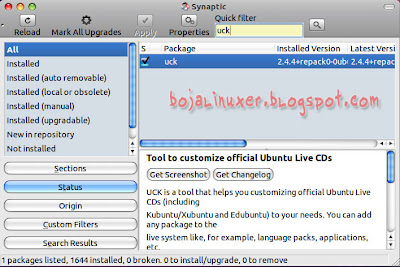
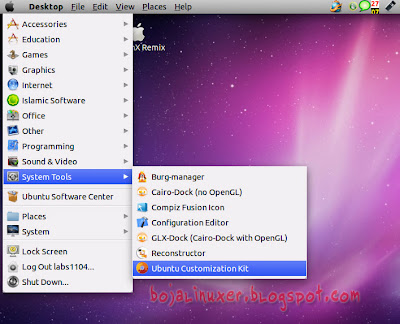
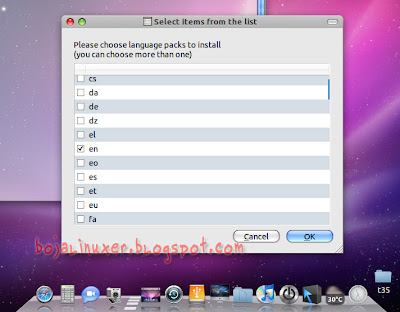

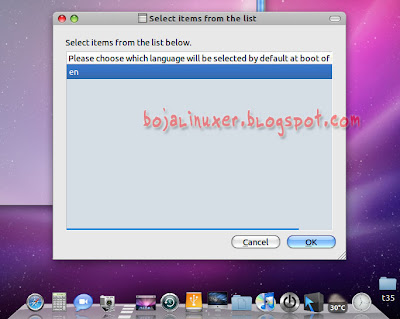

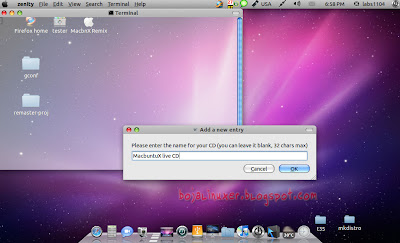


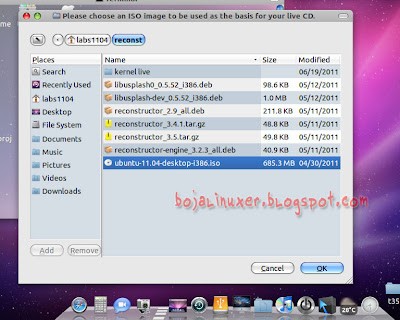
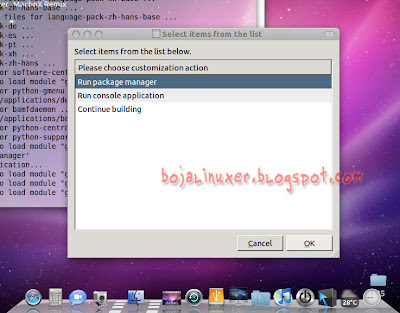
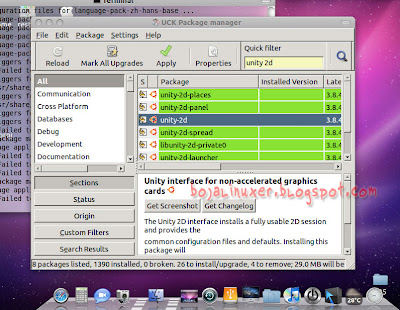




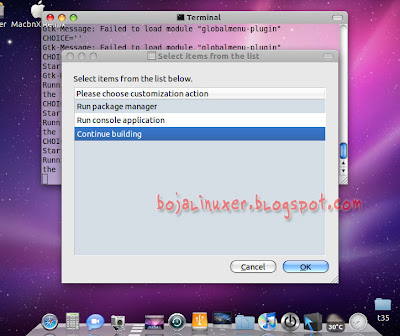
mantap tutorialnya.. numpang belajar linux disini bro.. thanks
ReplyDeletenumpang belajar linux disini gan.. bagus banget blognya..
ReplyDelete@ozil: terima kasih... sukses buat Anda... :)
ReplyDeletepagi bro...
ReplyDeleteane mau numpang tanya...
utk edit initlz
di uck sama seperti edit biasa lewat gksu nautilus di remaster-initrd ya bro?
ane ada trauble di casper.conf nya
setiap ane ganti trus ane pack ulang.
dan dijadiin iso
hasil isonya di testpake Virtualbox ga napak ubiquitynya
all hasil stuck di backgraound aj.
dan klo caspernya di kembalikan seperti awal baru nampak hasilnya...
thx mohon bimbingannya
@Halal: coba Anda ulang proses extract dan build initrd.lz, pastikan saat mengedit casper.conf aturan2 terpenuhi dengan benar seperti username dan hostname tidak menggunakan huruf kapital dan mengandung spasi dan yang mungkin penting dalam kasus ini adalah coba Anda kembalikan baris export BUILD_SYSTEM="MacbuntuX" (dalam contoh) menjadi export BUILD_SYSTEM="Ubuntu", semoga berhasil... :)
ReplyDeletewah bingung ane gan..
ReplyDeleteharus pindah-pindah artikel agan..
sekarang ubuntu ane malah ada previous version-nya..
setiap kali startup..
gag tau dari mana adanya..
bisa gag buat artikelnya yang lebih jelas dengan dibuat satu artikel aja, jadi gag pindah-pindah..
klo yang udh expert di ubuntu si mungkin oke-oke aja..
tapi klo yang baru belajar kaya ane..
pusing..
Chaky: Maaf.. tutorial remaster ini memang bukan ditujukan bagi pemula.. :)
ReplyDeleteAdanya pilihan previous version itu tidak ada hubungannya dengan tutorial ini, opsi tersebut muncul karena Anda telah mengupdate/menginstal kernel baru. Pilihan previous version tersebut juga sangat bermanfaat karena dapat digunakan untuk menjalankan sistem dengan kernel yang lama.. :)
om boleh minta ebooknya ndak tentang remaster ubuntu ini.. pingin bikin ubuntu dengan tampilan yang q suka... mkasih sebelumnya..
ReplyDeleteone13peace@gmail.com
Wdw13: Kami belum memiliki ebook terkait dengan tutorial remaster ini.. :)
ReplyDeleteMas bole kasi tau cara ganti folder buat nampung itu ISO nya ga. kan defaultnya di /home/labs1104 (kalo punya ku "didi")/tmp/
ReplyDelete- Nah folder home nya ga cukup pinginnya hasilnya tak oper ke drive D:/ gimana caranya ya mohon di bantu atau kirim ke email aja didikcaem@gmail.com terima kasih...
mampir utk baca2.. :D
ReplyDelete@a3m-nix Silahkan, terima kasih sudi berkunjung.. :)
ReplyDelete@didik Kami belum mendapati cara untuk mengubah default lokasi proses remaster tersebut, memang untuk melakukan remaster dibutuhkan space yang cukup pada partisi home.. :)
ReplyDeletegan,, kan udah selesai tinggal continue build tapi abis itu gak keluar apa2?? kenapa ya...?
ReplyDeletemaaf mau nanya.
ReplyDeletemysql server bisa disertakan gak pak?
@Uray YogiTentu bisa kalau mau.. :)
ReplyDelete